Съдържание:
Метод 1: MS Paint
Днес малко хора използват MS Paint, тъй като последните версии на Windows 10 и Windows 11 предлагат други, по-бързи и удобни решения за създаване и запазване на екранни снимки, включително конвертиране на документи Microsoft Word в графични файлове PNG. Например, Paint 3D, тъй като тази преработена версия на класическия редактор разполага с разширена функционалност. Въпреки това, за пример ще използваме базовата и универсалната версия на приложението:
- Стартирайте Microsoft Word и отворете документа или страницата, която трябва да конвертирате в PNG. Увеличете работната област така, че шрифтът да не излиза извън границите на видимата зона, но да не е малък. Натиснете клавиша "Print Screen". Той се намира в дясната част на клавиатурата отгоре.
- Отидете в менюто "Старт" и въведете в търсачката името на програмата Paint. Стартирайте редактора, като кликнете с левия бутон на мишката върху неговия ярлык.
- Използвайте комбинацията от клавиши "Ctrl + V" за вмъкване на екранната снимка от клипборда или изберете от пункта "Вмъкване" подточка с аналогично наименование.
- Използвайте инструмента "Изрязване", за да изберете нужния фрагмент от изображението.За целта протегнете курсора с натисната ЛКМ от който и да е ъгъл на областта на документа, която трябва да бъде конвертирана по диагонал към друг ъгъл.
- След като маркирате, натиснете отново на "Обрезать", за да се премахнат излишните детайли и да остане само маркираният фрагмент с текст или графични данни.
- В менюто "Файл" изберете опцията "Сохранить как" > "Изображение в формате PNG".
- Посочете името на картинката, пътя за съхранение и кликнете на "Сохранить". Изображението ще бъде прехвърлено в избраната папка или корена на диска.
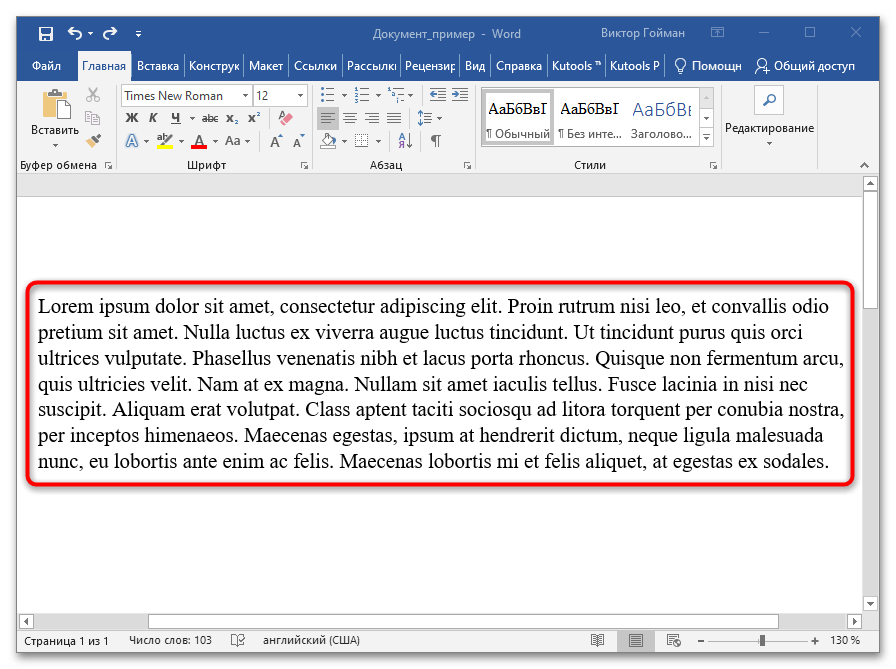
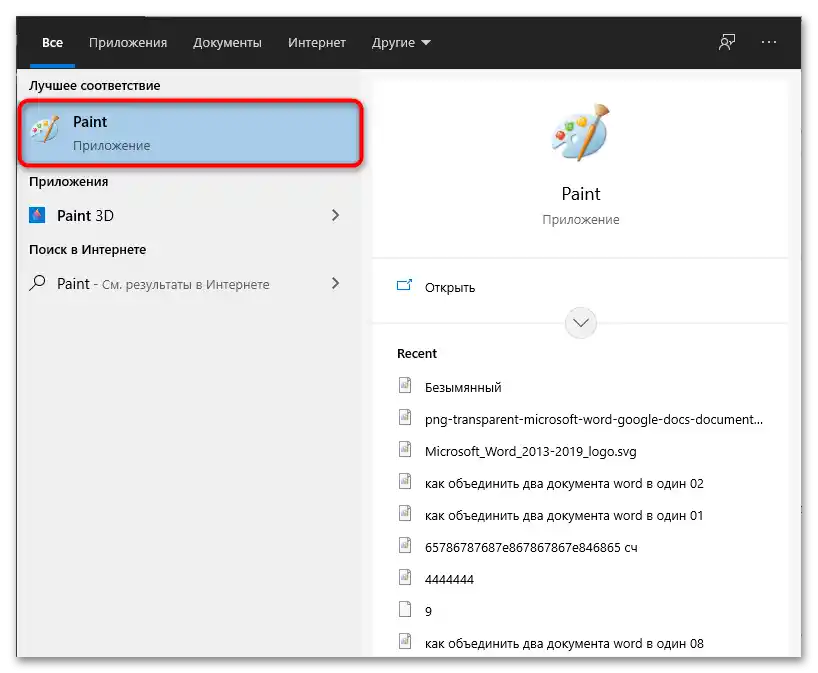
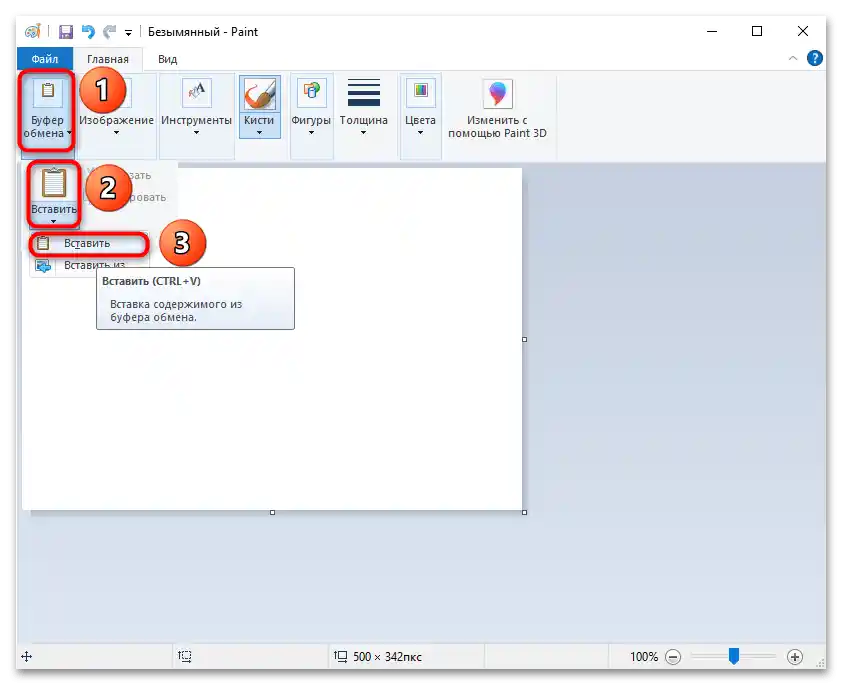
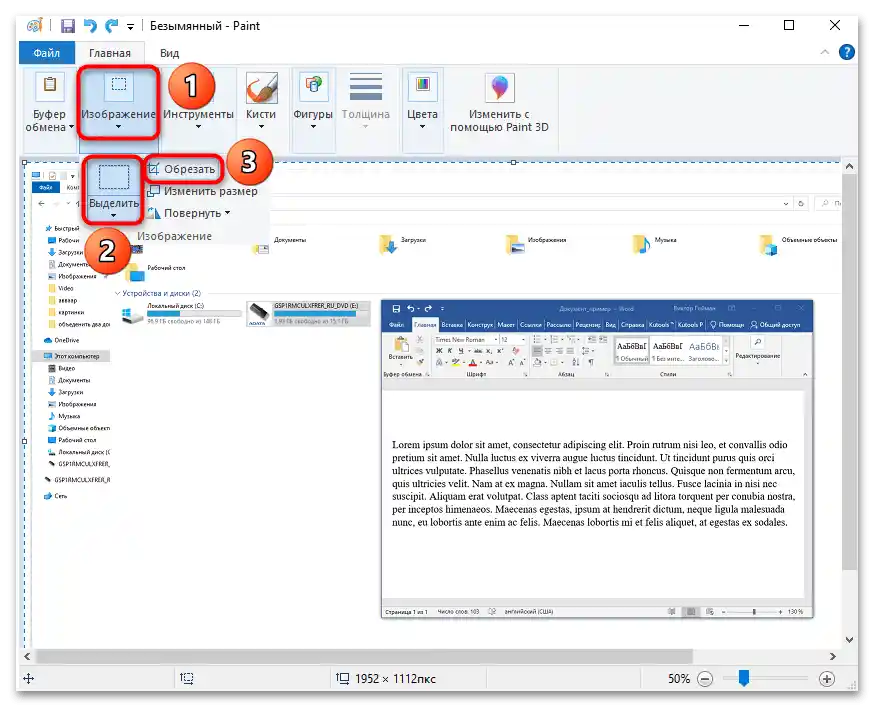
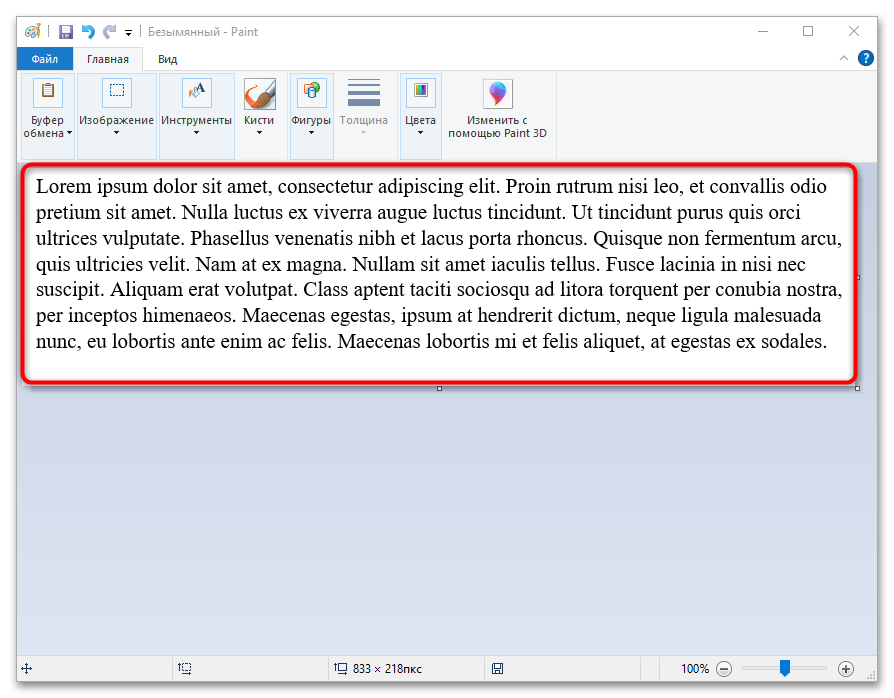
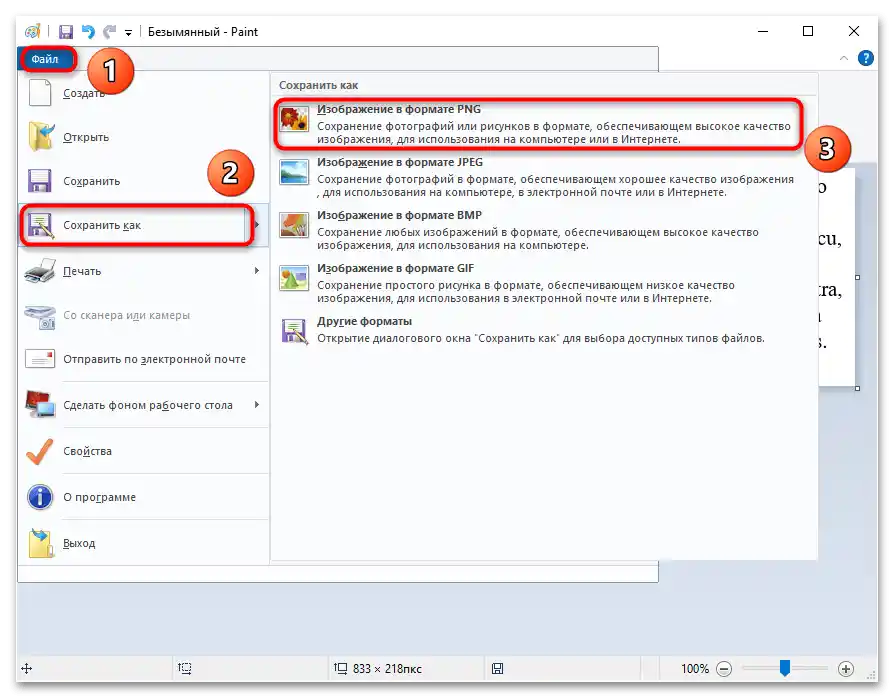
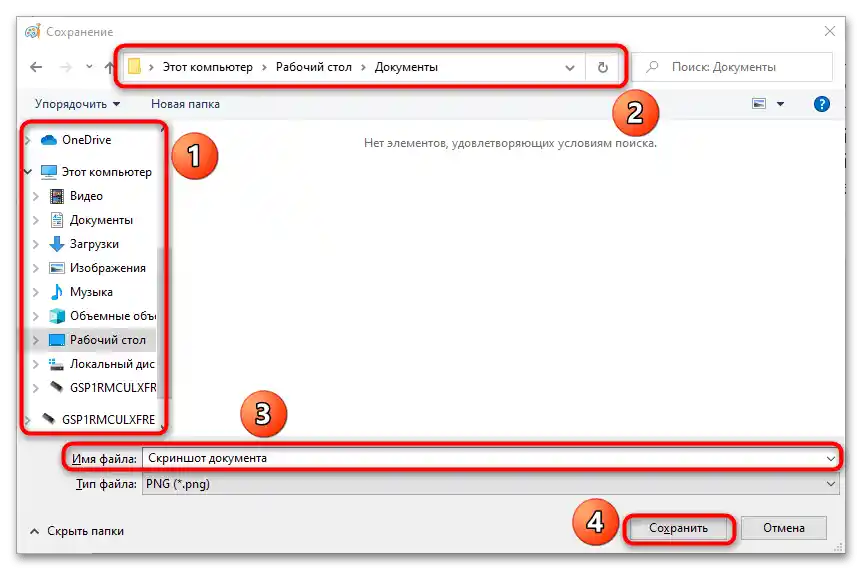
При използване на сборки на ОС, където са премахнати практически всички стандартни приложения и услуги за ускоряване на работата на слаби ПК, този метод се счита за най-бърз. Също така е приоритетен, когато трябва да запазите отделен фрагмент от документа или една от неговите страници. Във всички останали случаи е желателно да се ползват методите, разгледани по-долу.
Метод 2: "Ножницы"
"Ножницы" — стандартно приложение, включено в пакета вградени програми на Windows 10, 8, 7 и Vista. Неговото ключово предимство е, че не е необходимо да се вмъкват снимки на екрана чрез буфера за обмен в страничен софтуер. Действайте според инструкциите:
- Отворете документа в Microsoft Word, който трябва да бъде преобразуван в изображение формата PNG. Увеличете или намалете мащаба му така, че графичните елементи, диаграмите и тестовите данни да не излизат извън работната област на прозореца и напълно да се побират в него. Това ще помогне за създаването на качествен скрийншот.
- Отидете в менюто "Пуск" и напишете в търсачката името на програмата — "Ножницы". Можете да напишете не напълно, тъй като операционната система сама ще подбере най-подходящия вариант. Изберете появилото се в списъка едноименно приложение.
- Натиснете на "Создать" и изчакайте активирането на функцията за маркиране на областта на екрана. Курсорът ще промени иконата си от указател на кръстче.
- Задръжте ЛКМ в левия горен ъгъл на полето за въвеждане на Microsoft Word и, без да я пускате, протегнете указателя към десния долен ъгъл на документа. Пуснете ЛКМ и програмата "Ножницы" ще отвори маркираната област в графичен формат.Веднага след като освободите левия бутон на мишката, ще се отвори работен прозорец "Ножици" със скрийншот, в който е показана избраната област в графичен формат. Забележете, че можете да изберете документа за създаване на скрийншот в PNG формат в произволна посока, а не само от левия горен ъгъл до десния долен.
- По желание можете да използвате инструментите "Перо" (настройва се по ваше усмотрение) и "Маркер" за подчертаване на важни области от скрийншота. На примера е показано как изглежда това.
- След редактиране на изображението или, ако не е необходимо да се променя, натиснете на пункта "Файл" и изберете подточката "Запази като…".
- Укажете диска и папката, където ще бъде запазен файлът, и задайте разширението на изображението PNG (Portable Network Graphics). Натиснете бутона "Запази".
- Изображението в зададения формат ще се запази там, където сте указали.
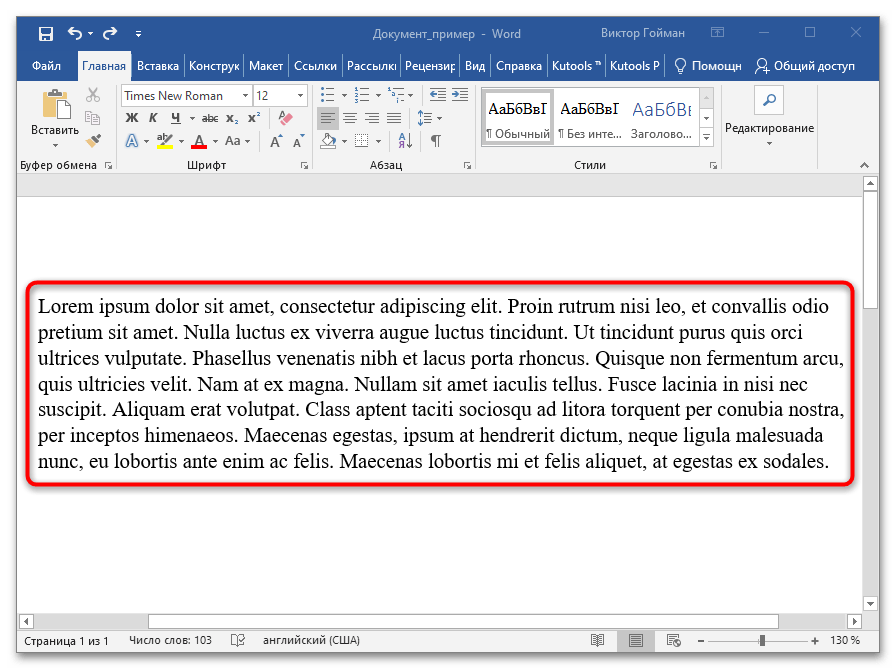
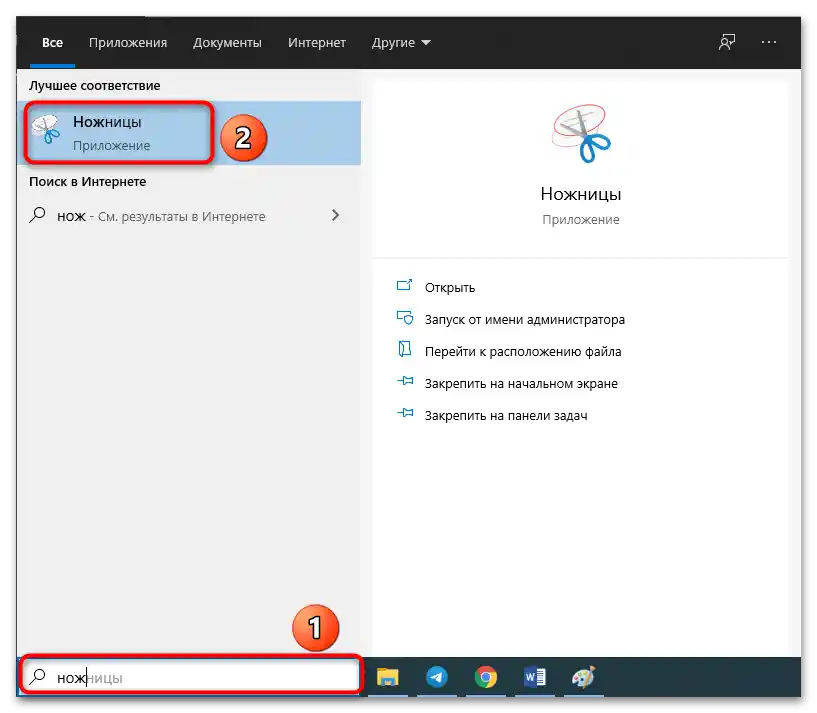
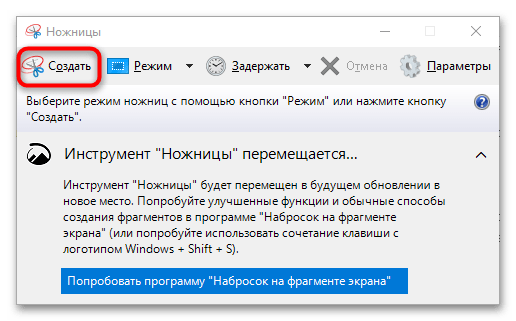
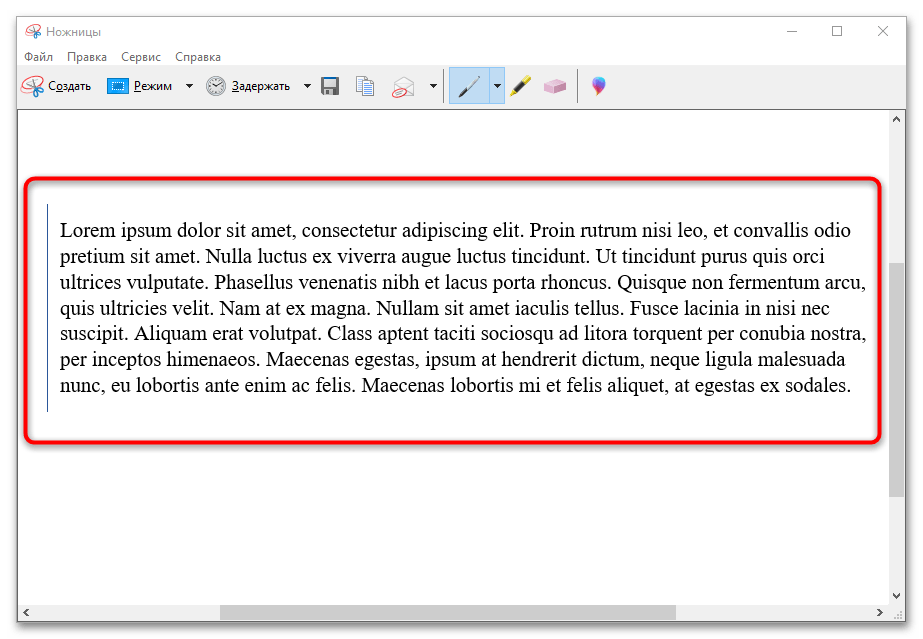
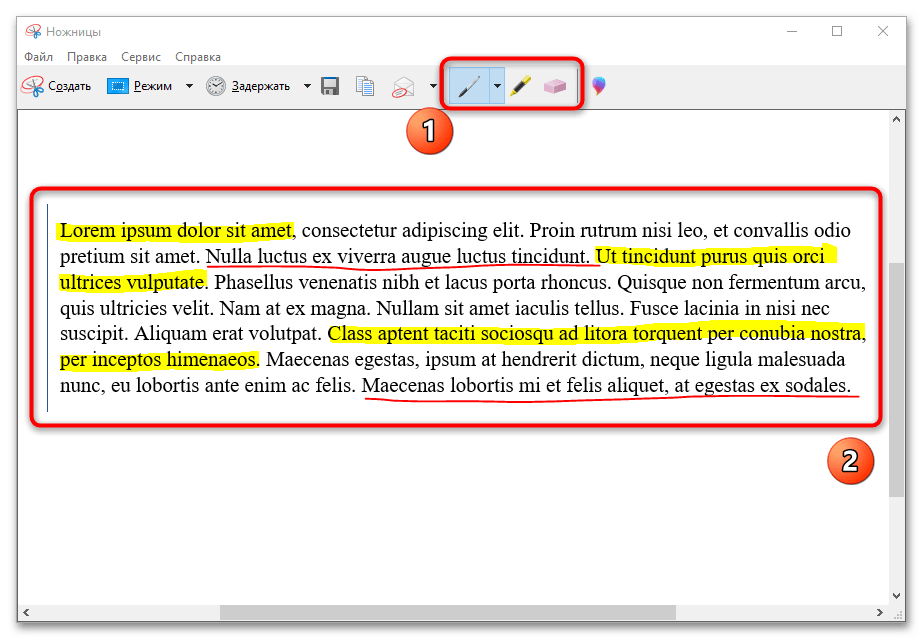
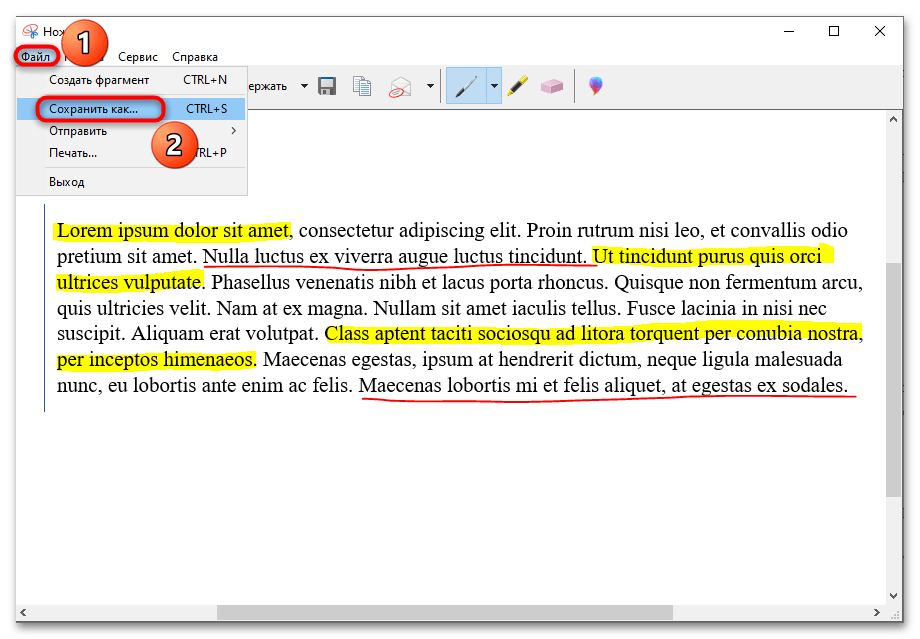
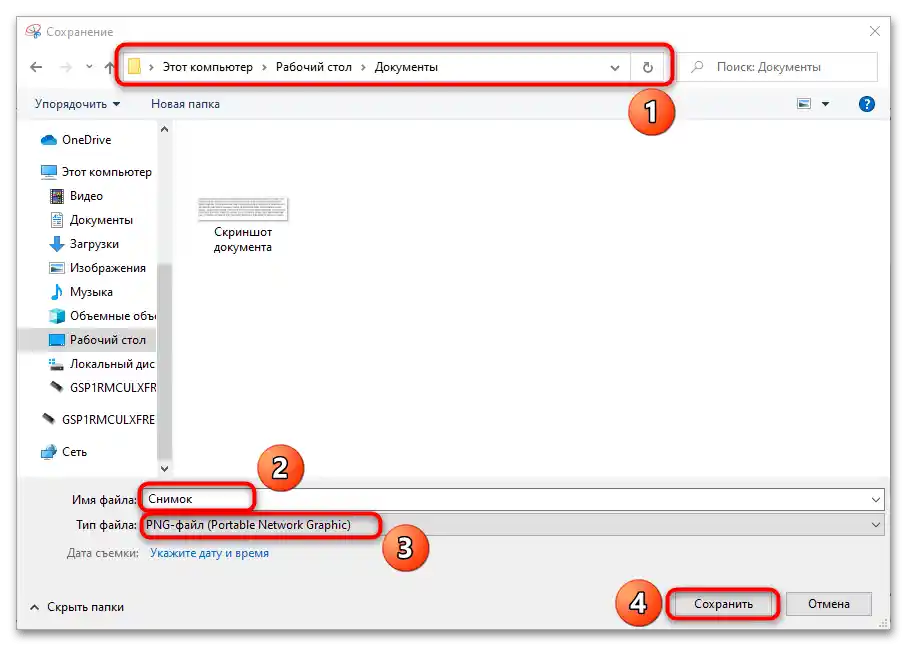
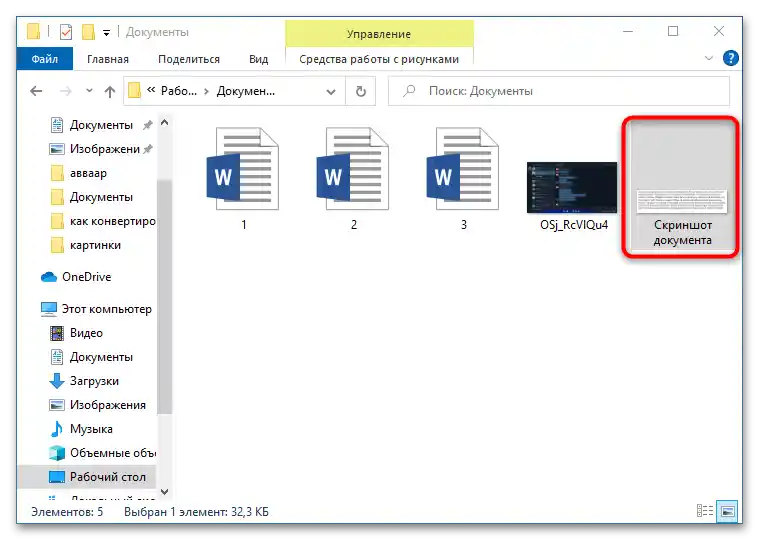
Приложението "Ножици" е изключително прост начин да запазите фрагмент от документа Word като изображение в PNG формат, но има и по-напреднали решения.
Метод 3: OneNote
Ако имате инсталиран Word, вероятно той е изтеглен заедно с пакета Microsoft Office. Това е комплекс от многофункционални програми, сред които е OneNote — приложение за създаване на бележки. То взаимодейства с Word, което ще ви помогне да конвертирате документа в PNG по прост начин. Методът е подобен на първия, описан по-горе с използване на MS Paint, но изображението ще бъде с високо качество, няма да се налага да го изрязвате и да премахвате фрагменти от прозорци и бутони, които могат да попаднат на изображението.Трябва да действате по следния начин:
- Отидете в документа, който трябва да бъде конвертиран в PNG, и отворете менюто "Файл" на лентата с инструменти.
- Отворете раздела "Печат".
- Изберете принтера "OneNote for Windows 10" и кликнете върху бутона "Печат". При използване на автономен акаунт за работа с операционната система, преди да използвате редактора за бележки, ще трябва да влезете в своя акаунт в Microsoft и да повторите процедурата за избор на принтер отначало.
- Ако програмата поиска да създадете раздел за съхранение на бележката, използвайте опцията "Печат (Текуща страница)" и натиснете "ОК".
- Изчакайте документът да се отвори. Той ще бъде конвертиран в изображение. Намерете страницата, която трябва да запазите в PNG формат, като щракнете с десния бутон на мишката върху нея. Използвайте опцията "Копиране".
- Отидете в менюто "Старт" и напишете в полето за търсене "Paint".
- По аналогия с предишната инструкция натиснете комбинацията от клавиши "Ctrl + V" или изберете в инструмента "Вмъкване" подопцията с аналогично наименование, за да добавите изображението в работната област.
- Редактирайте изображението по желание. В този случай беше премахната празната част от страницата след текста.
- Изберете раздела "Файл" и опцията "Запази като".
- Посочете името на картината и пътя до файла. Натиснете бутона "Запази".
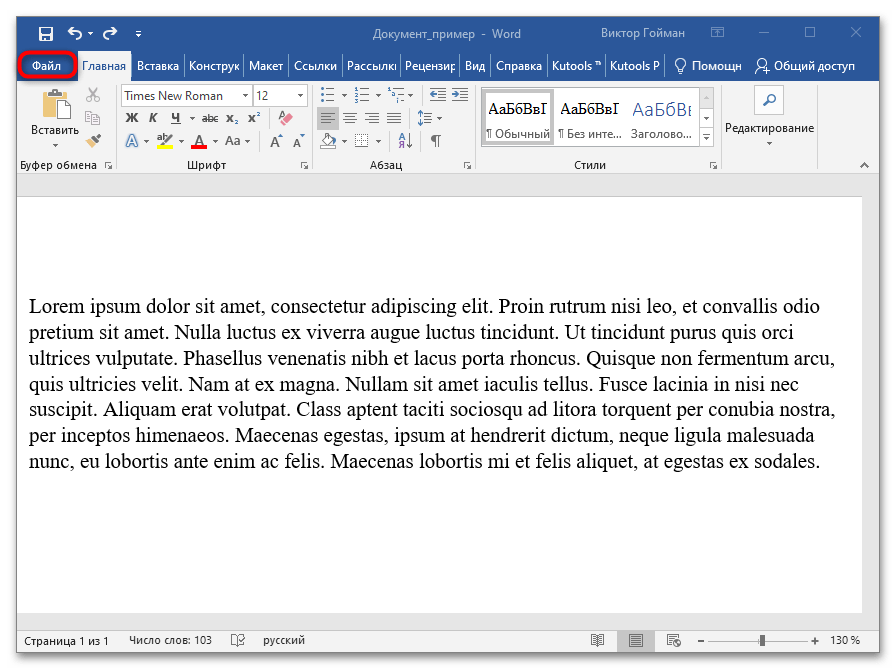
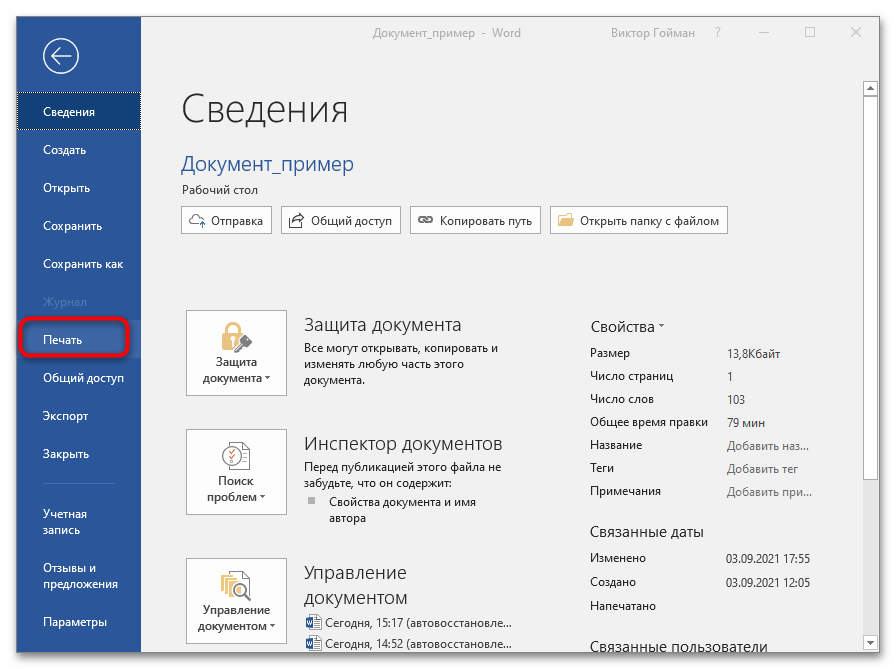

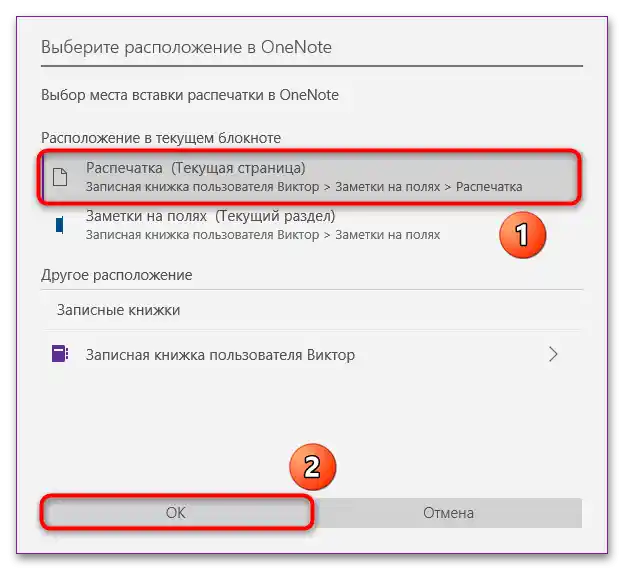
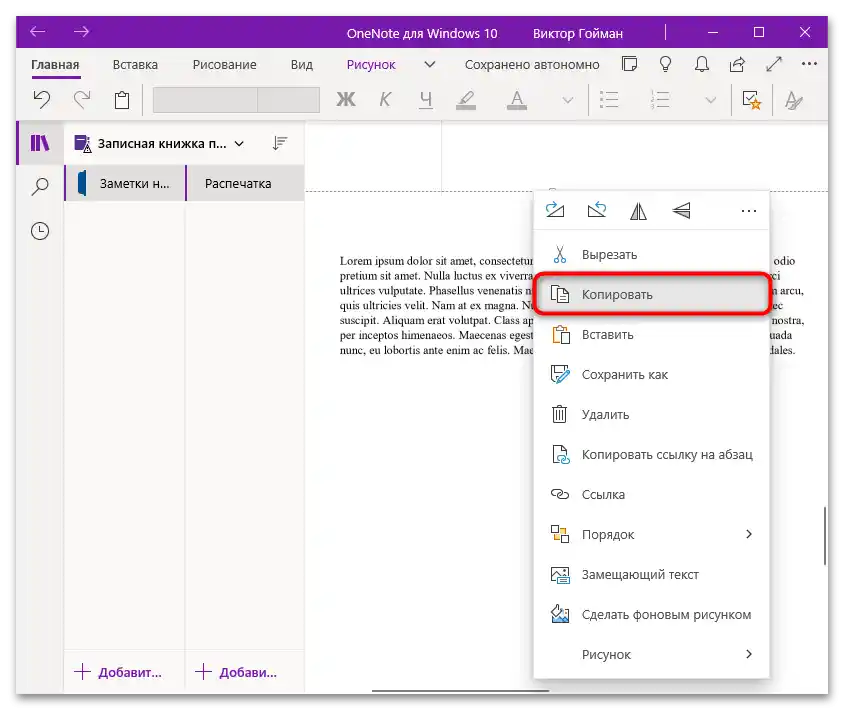
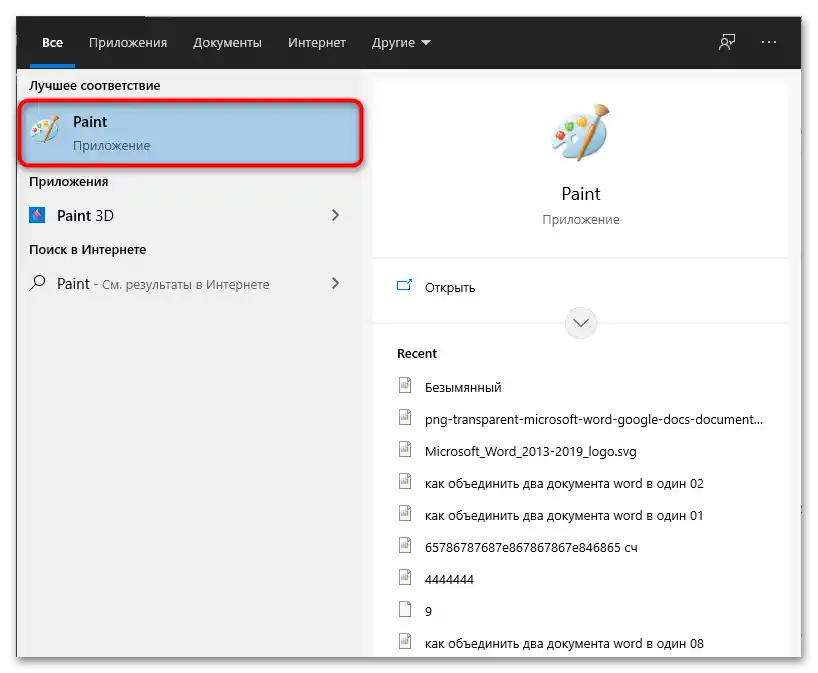
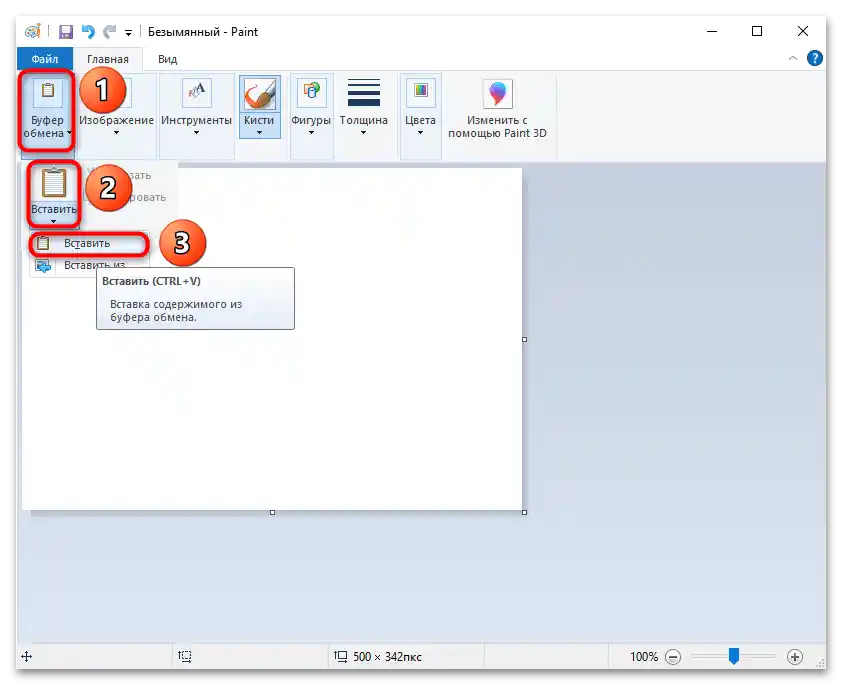
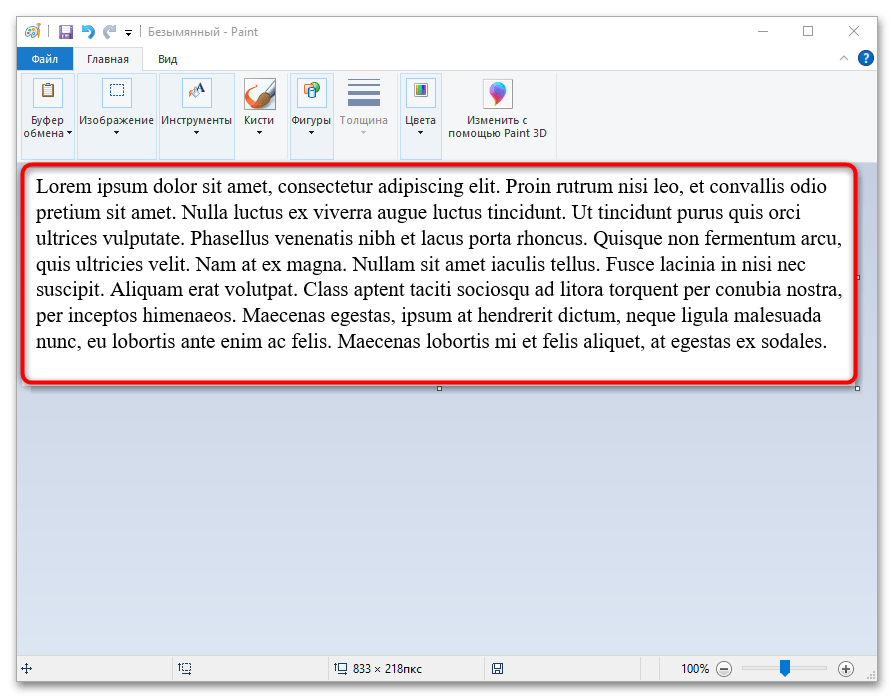
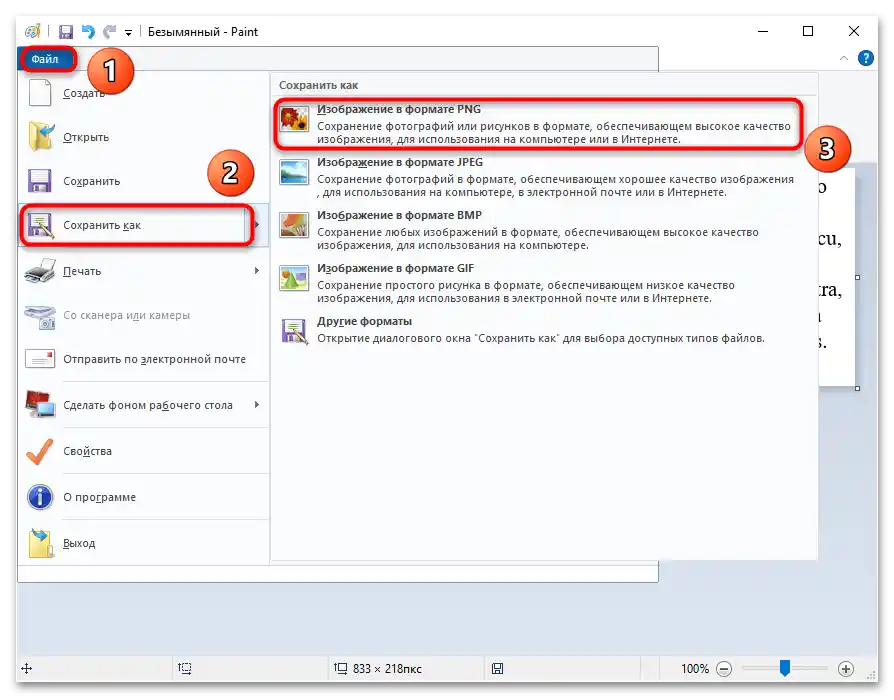
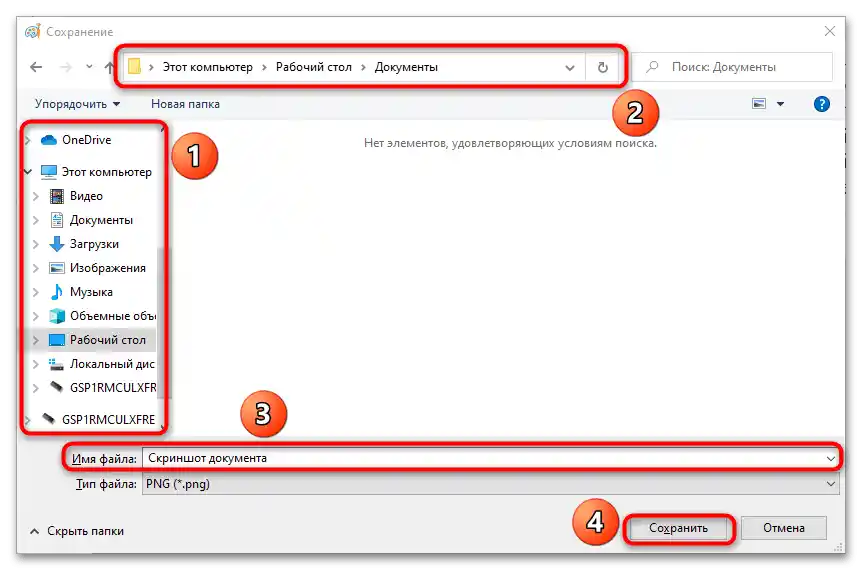
Както се вижда, не е необходимо да се маркира или изрязва нищо. OneNote самостоятелно улавя указаната страница, тъй като на етапа на преобразуване на документа от Microsoft Word в приложението за бележки всички страници автоматично се конвертират в изображения. При желание можете да ги редактирате директно там или в MS Paint.
Важно! Ако работите на компютър с Windows 7 или по-стара операционна система, този метод няма да ви подхожда.За да получите достъп до всички функции на съвременните версии на пакета Microsoft Office, включително Word, е необходимо да ги актуализирате навреме.
Подробности: Как да актуализирате Microsoft Word
Метод 4: "Набросък на фрагмент от екрана"
При влизане в "Ножици" на главната страница разработчиците посочиха, че в Windows 10 е наличен нов инструмент за работа с фрагменти и скрийншотове, който предлага по-широки възможности за редактиране. Инструкцията за работа с него е представена по-долу:
- Стартирайте приложението "Набросък на фрагмент от екрана" от остарялата програма "Ножици" или просто отидете в менюто "Старт" и напишете името на софтуера в търсачката.
- Натиснете на "Създаване" в горното меню на инструмента.
- По подразбиране е избран инструментът "Оконен фрагмент". Оставете го за маркиране на документа Word, въпреки че можете да изберете и "Цял екран", "Произволен" и "Оконен" фрагменти.
- Маркирайте областта с левия бутон на мишката, както е описано в предишната инструкция с "Ножици". Веднага след избора на фрагмента на екрана, той ще бъде зареден в прегледния прозорец за запазване или допълнително редактиране.
- Използвайте инструментите "Маркер", "Химикал" и "Молив" (цветът и дебелината на линиите могат да се променят) или активирайте "Ръкописен вход", ако мониторът ви поддържа такъв формат на въвеждане на данни. Можете също така да направите прави линии с помощта на "Линейка" и да изрежете фрагмента, ако в началния етап сте уловили излишни детайли в маркираната област.
- Когато редактирането е завършено, или ако не е било необходимо, щракнете върху бутона "Запази", който се намира в горния десен ъгъл на основния прозорец на програмата.
- Посочете в прозореца "Файлов мениджър" местоположението за запазване, името на файла и формата му — PNG.
- Проверете резултатите в папката или на външното устройство, където сте запазили снимката на фрагмента от екрана.
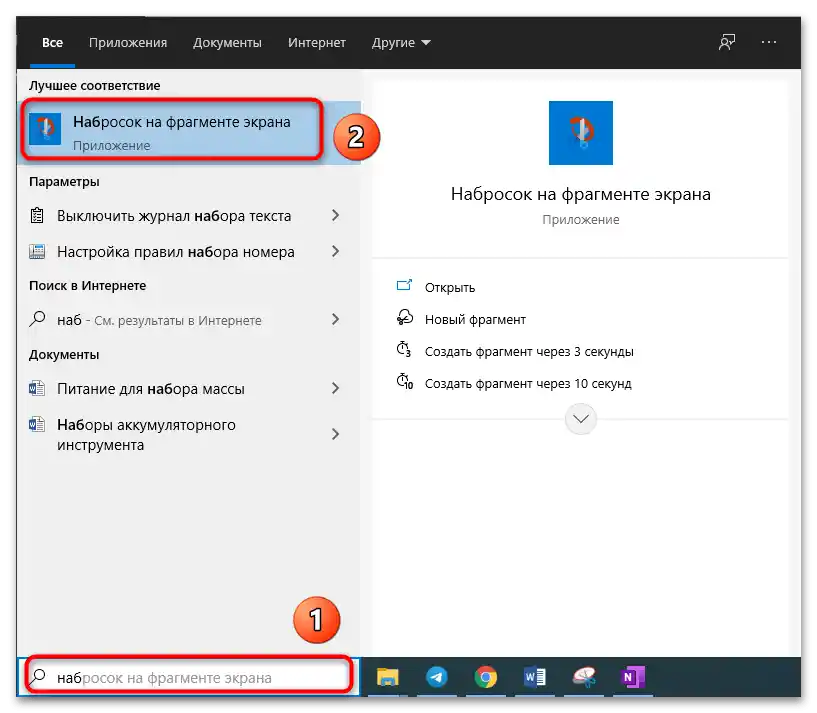
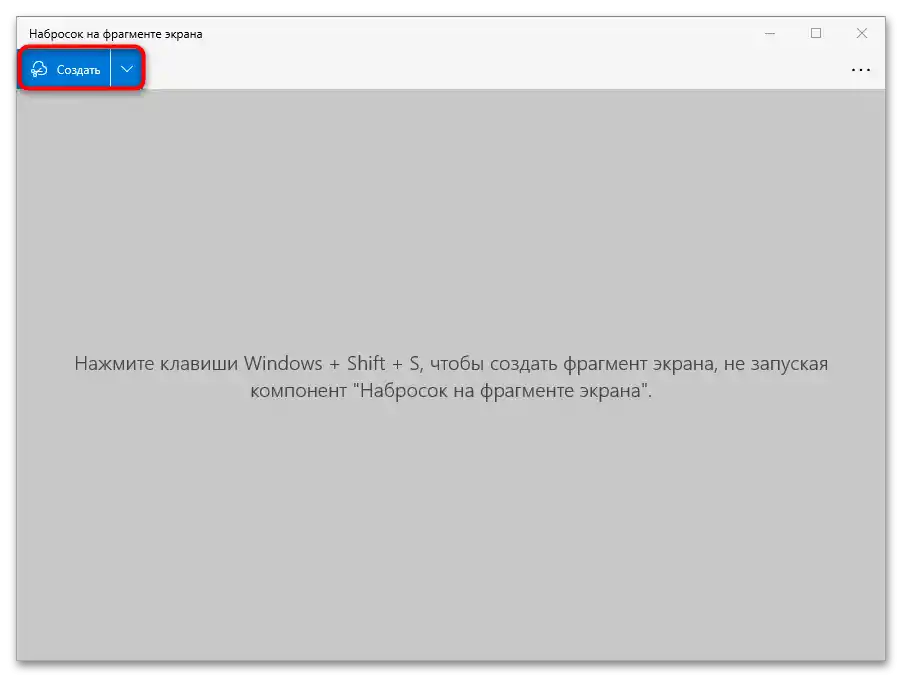
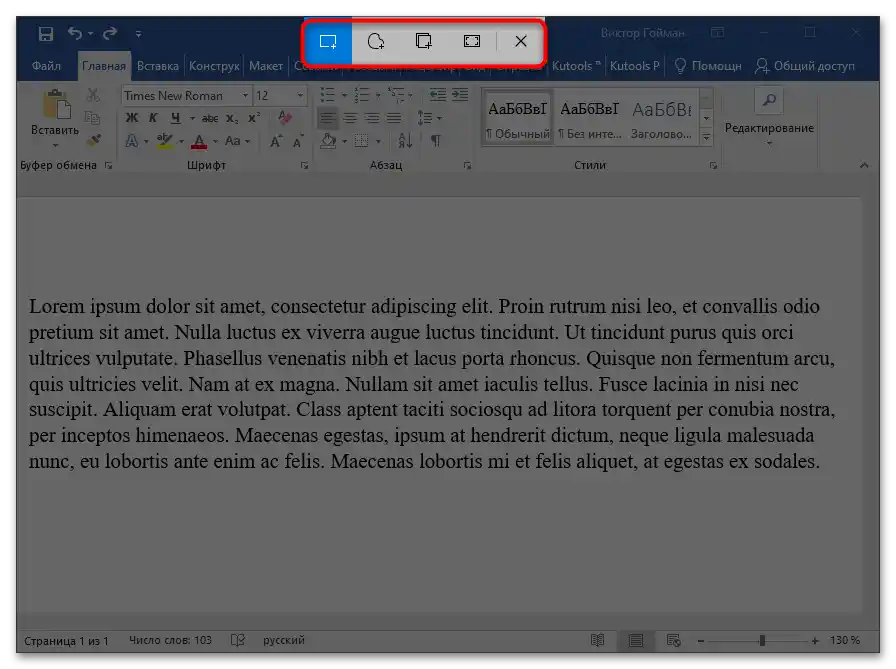
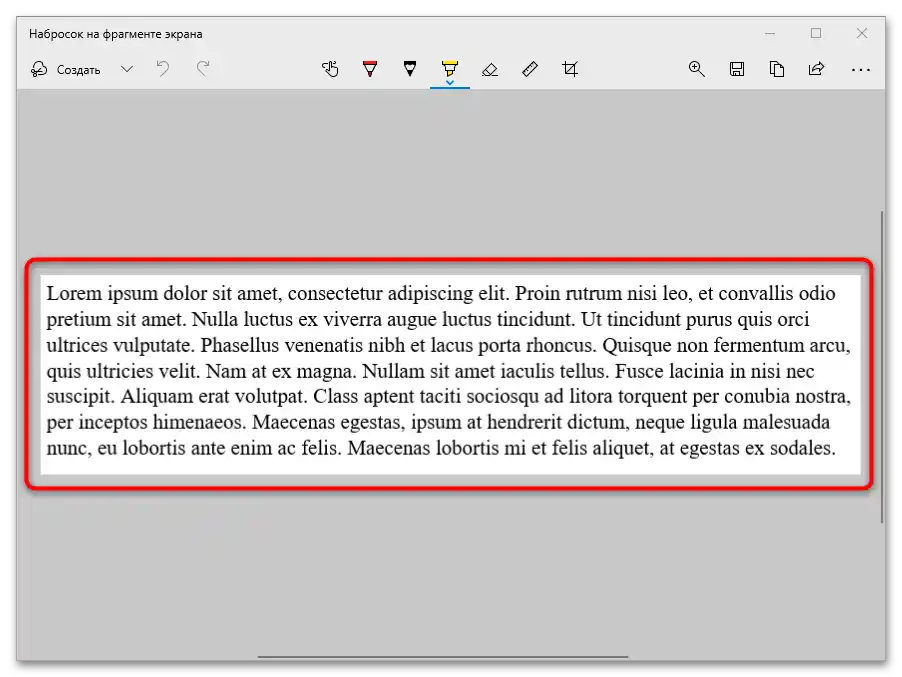
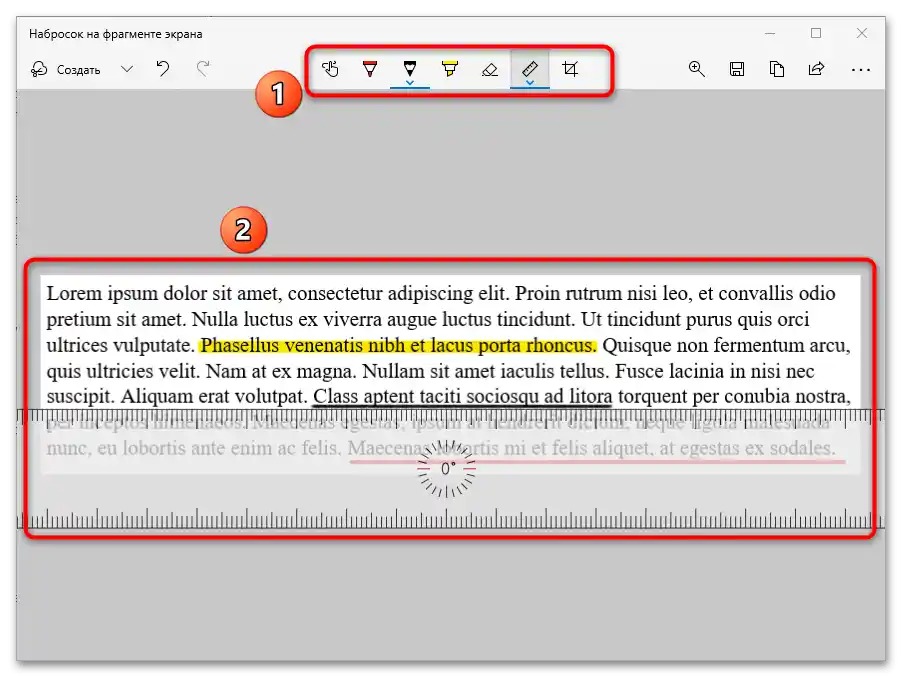
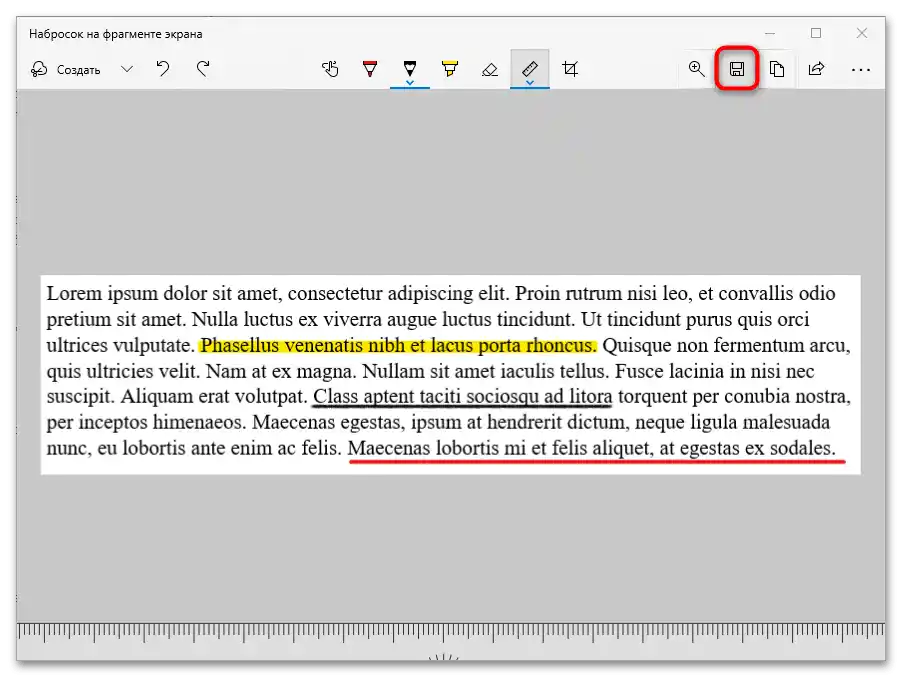
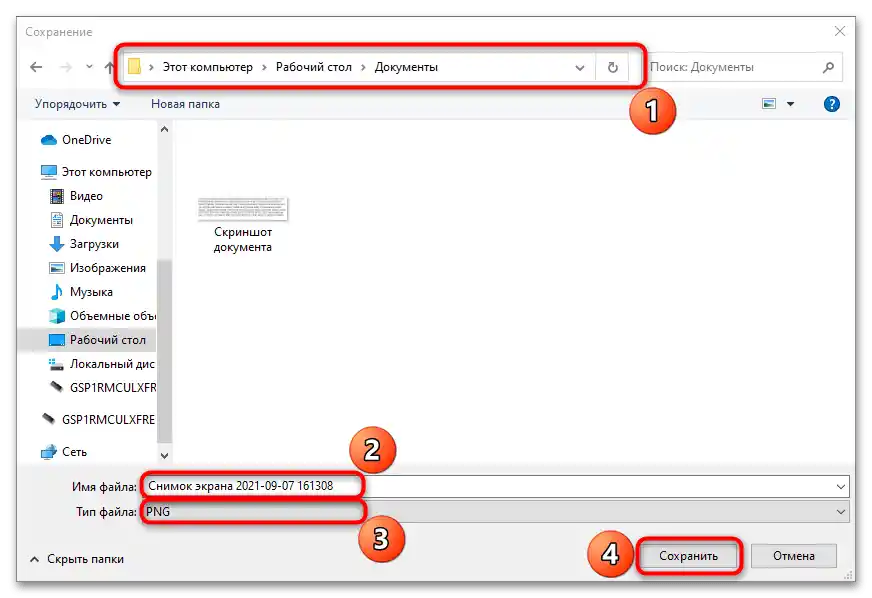
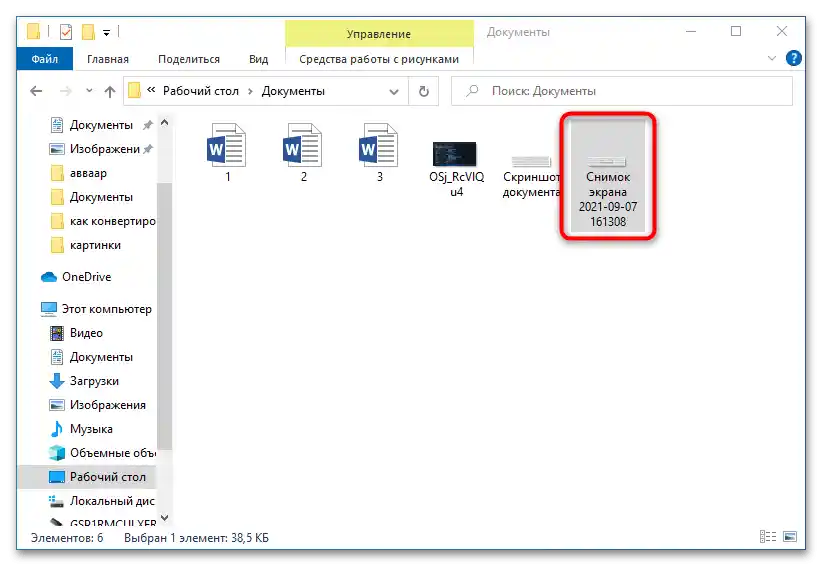
"Набросък на фрагмент от екрана" работи по аналогия с приложението "Ножици", но предлага повече функции за редактиране и избор на фрагмент за скрийншот. Ако имате инсталиран Windows 10, предпочитайте него, за да извършите конвертиране на документа Word в изображение PNG.
Метод 5: Universal Document Converter
Universal Document Converter — това е програма и едновременно с това надстройка за различни приложения от пакета Microsoft Office. "Универсален Конвертор на Документи" работи с осем формата, включително PNG и DOCX.
Важно! На официалния сайт можете да изтеглите пробна версия на софтуера. Тя не се различава от платената и не е ограничена по време. Въпреки това на снимките ще се появява воден знак с името на софтуера.
Нейното предимство е, че позволява конвертиране на целия документ в автоматичен режим, а не на отделна страница, както всички методи, разгледани по-горе. Инструкция за работа с Universal Document Converter:
- Преминете на официалния сайт чрез линка, посочен по-горе. Автоматично ще попаднете на страницата за изтегляне, където натиснете бутона "Изтеглете файла на дистрибуцията – udc.exe".
- Изчакайте изтеглянето на инсталатора и го стартирайте от браузъра или папката, където по подразбиране се запазват всички изтеглени файлове.
- След стартиране следвайте инструкциите на инсталатора и не забравяйте да поставите отметка до пункта "Лента с инструменти в Microsoft Office" на последния етап на инсталацията, тъй като в противен случай добавянето на надстройката няма да се извърши.
- Рестартирайте Microsoft Word, ако е бил стартиран, и отворете документа, който трябва да конвертирате в PNG. Преминете на панела с настройки, след това на таба "Универсален Конвертор на Документи". Ако в ОС е зададен английски език, името ще се промени на Universal Document Converter. Тук ви е нужен инструментът "Запази документа като".
- След обработка на файла ще се отвори прозорец на мениджъра, стилизиран по интерфейса на конвертера.Укажете формата на картинките, в който те ще се запазват, и мястото на твърдия диск. Щракнете на "Запази" и изчакайте, докато програмата конвертира всички страници на документа в отделни PNG.
- Проверете дали в указаната директория са се появили изображения.
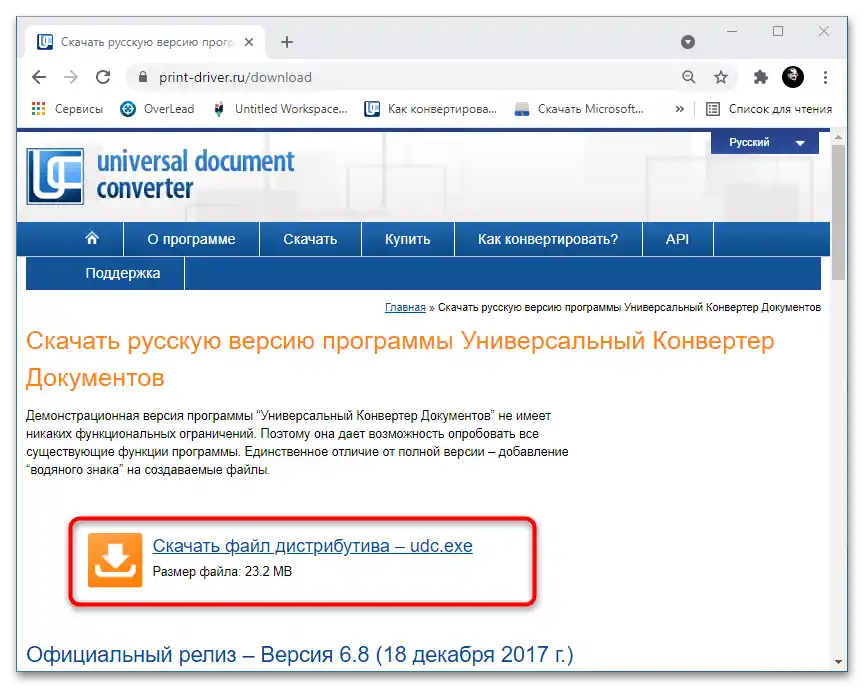
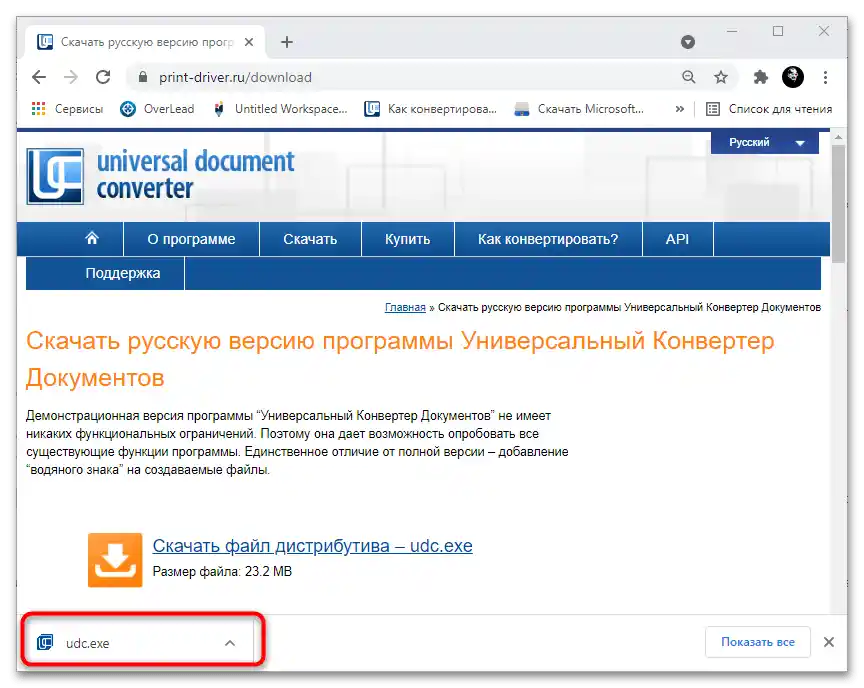
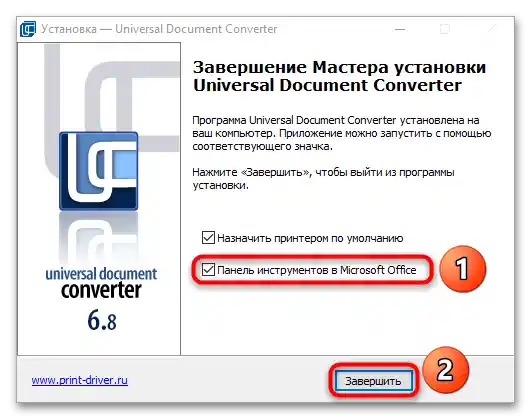
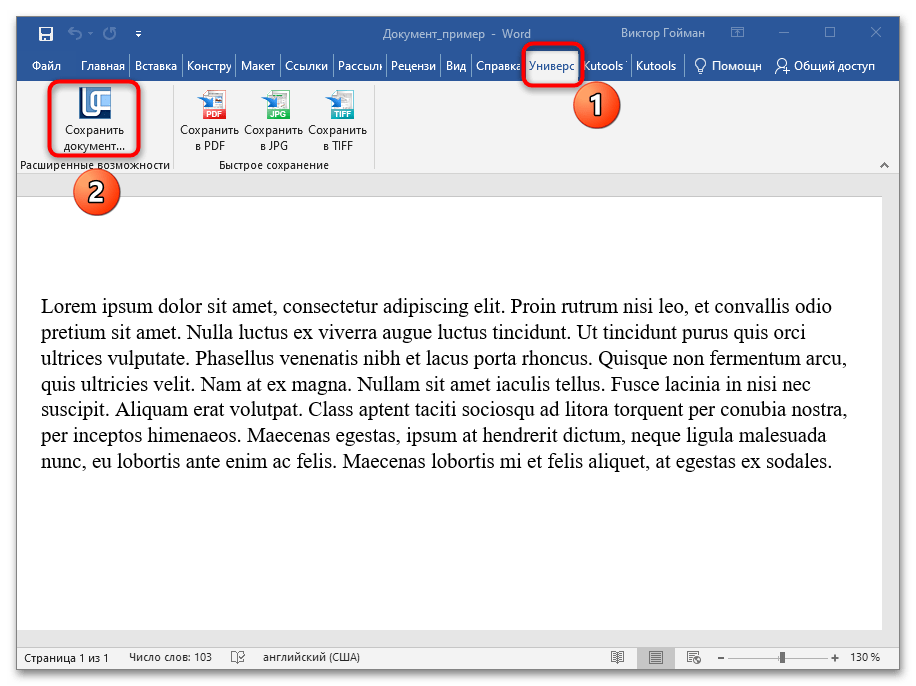
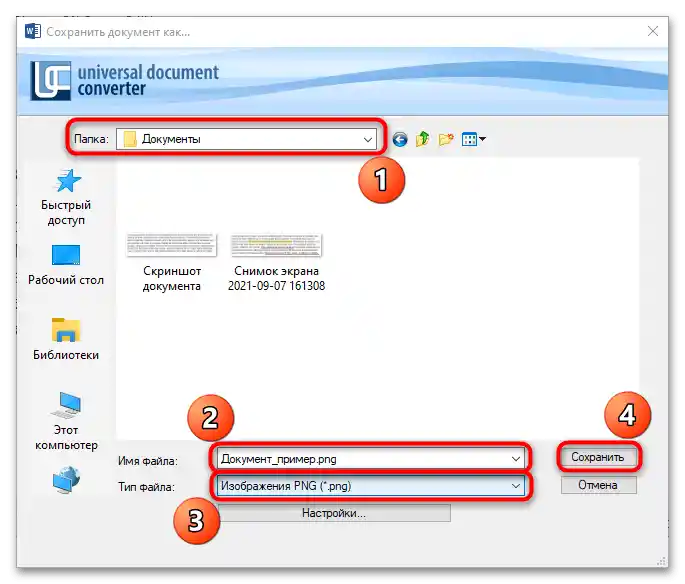
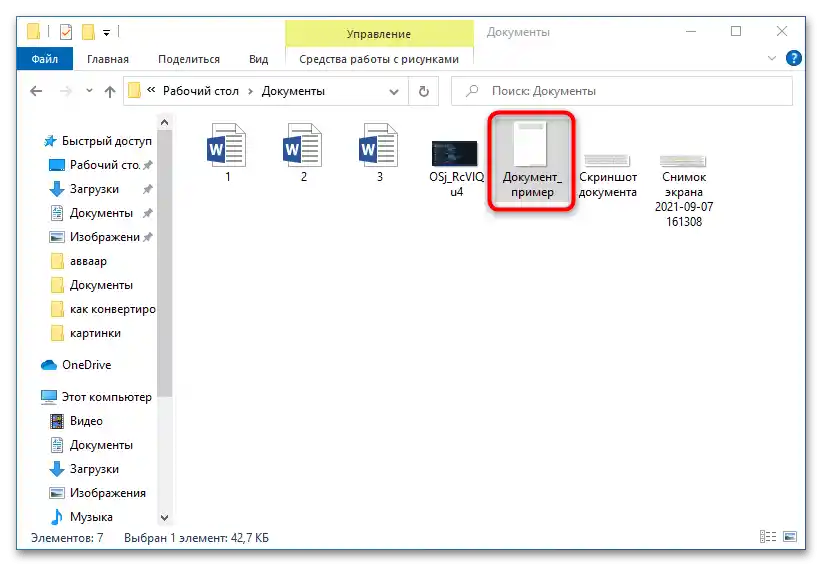
Важно! Водният знак може да бъде премахнат не само чрез закупуване на програмата. В новите актуализации разработчикът е преместил водния знак надолу, така че изображенията могат просто да бъдат изрязани в който и да е графичен редактор.
Метод 6: Print Conductor
Print Conductor — ефективно решение за пакетно конвертиране на файлове Microsoft Word в графични формати, включително PNG. За работа с него първо е необходимо да инсталирате предишната програма — Universal Document Converter — и да рестартирате компютъра. След това процесът изглежда по следния начин:
- Свалете Print Conductor от официалния сайт и инсталирайте програмата по обичайния начин. По време на инсталацията не е необходимо да извършвате никакви необичайни действия.
- Стартирайте Print Conductor и изберете като принтер "Universal Document Converter".
- Натиснете бутона "Добави документи".
- Изберете с натисната клавиша Ctrl всички необходими файлове DOC или DOCX за конвертиране. Щракнете на бутона "Отвори".
- Отидете в раздела "Свойства на принтера".
- Изберете на таба "Формат на файла" разширението на изходящите изображения PNG и натиснете "ОК".
- Стартирайте процеса на преобразуване с бутона "Старт на печат".
- След конвертирането на всеки документ посочвайте пътя за запазване и името на файла. Форматът ще бъде запазен в настройките, а папката за запазване по подразбиране ще остане същата, както и при първия път.
- Проверете папката, в която са се запазили изображенията.
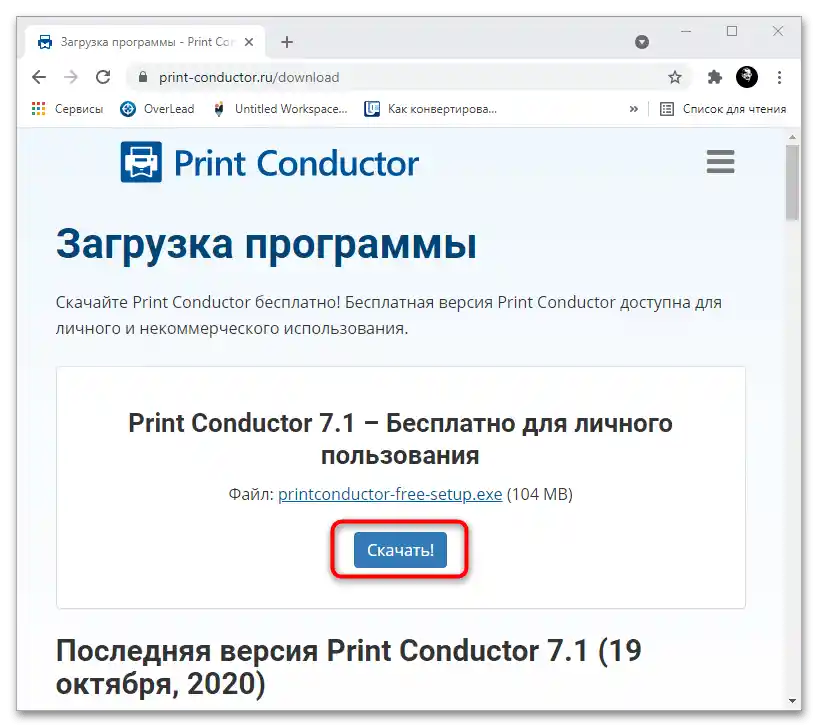
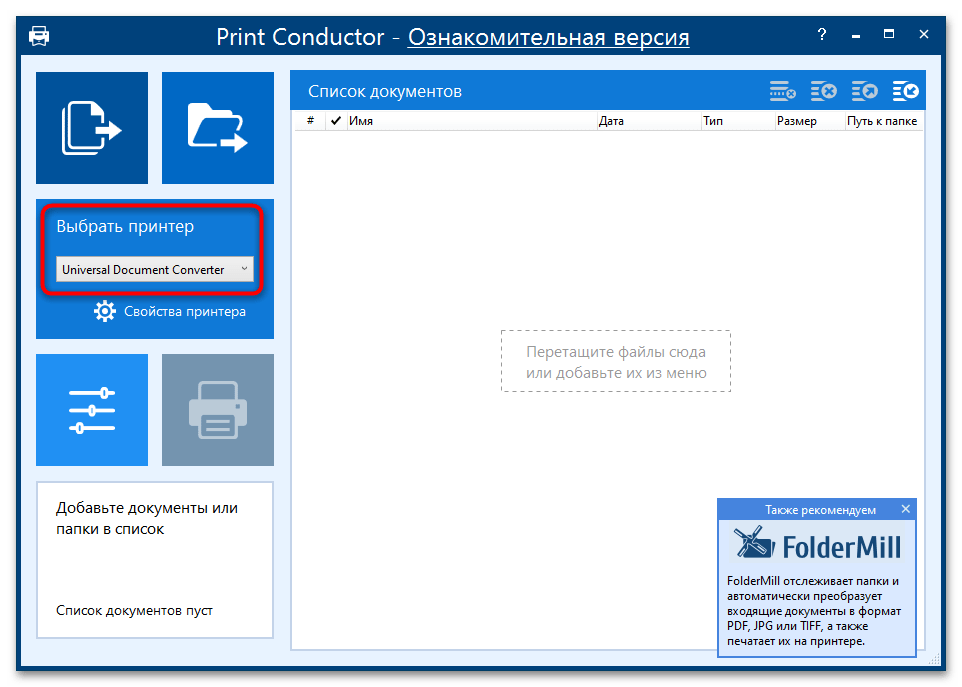
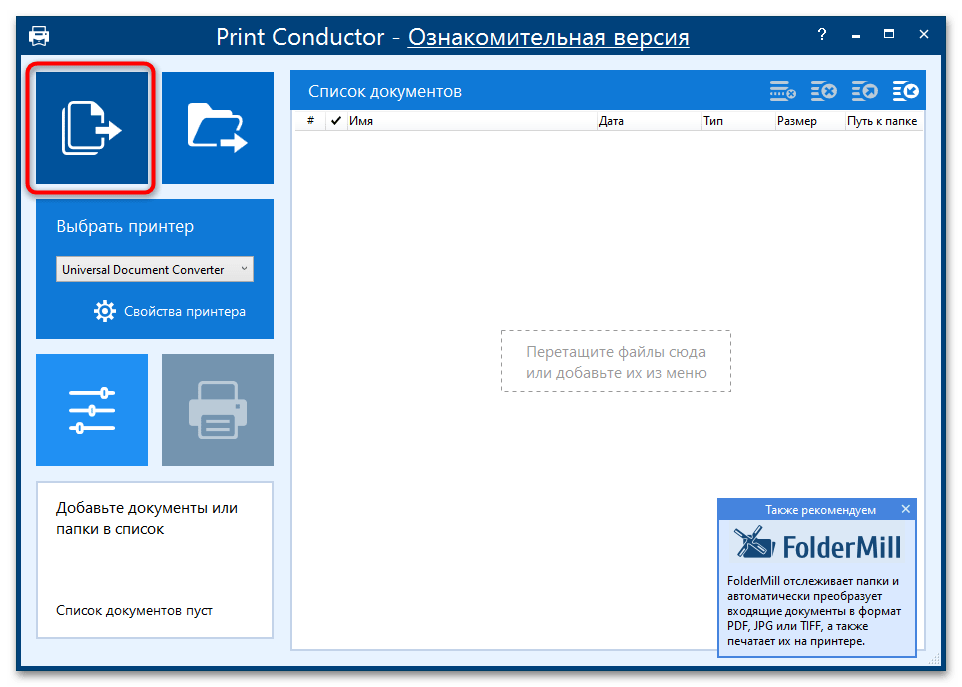
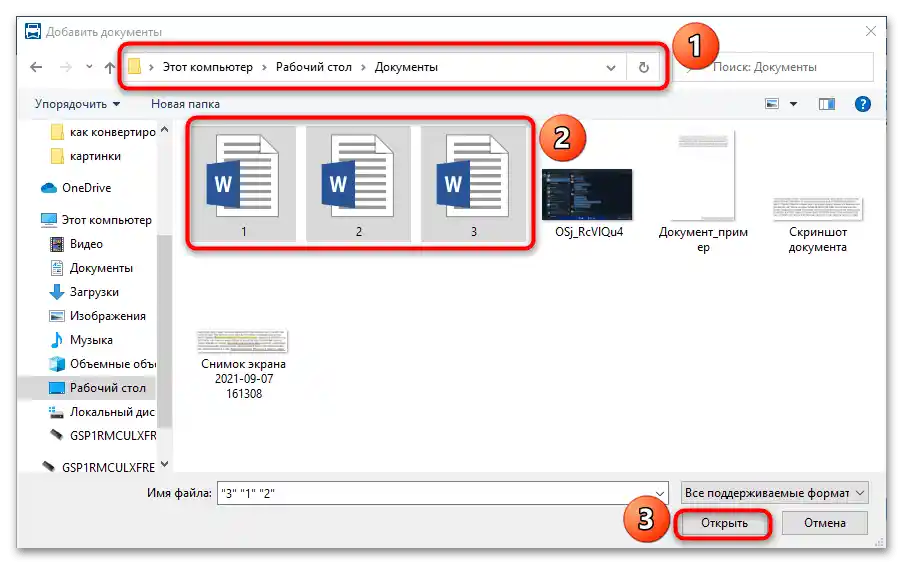
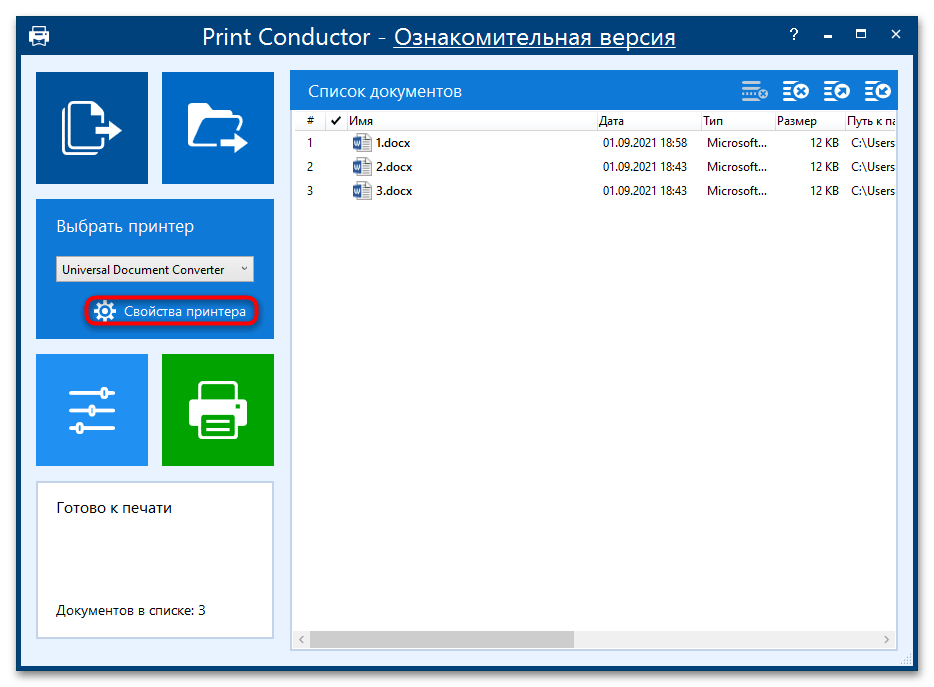
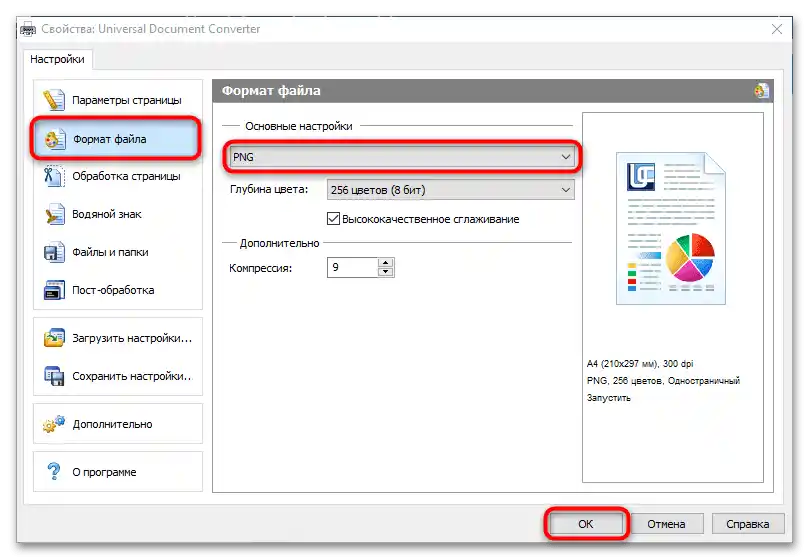
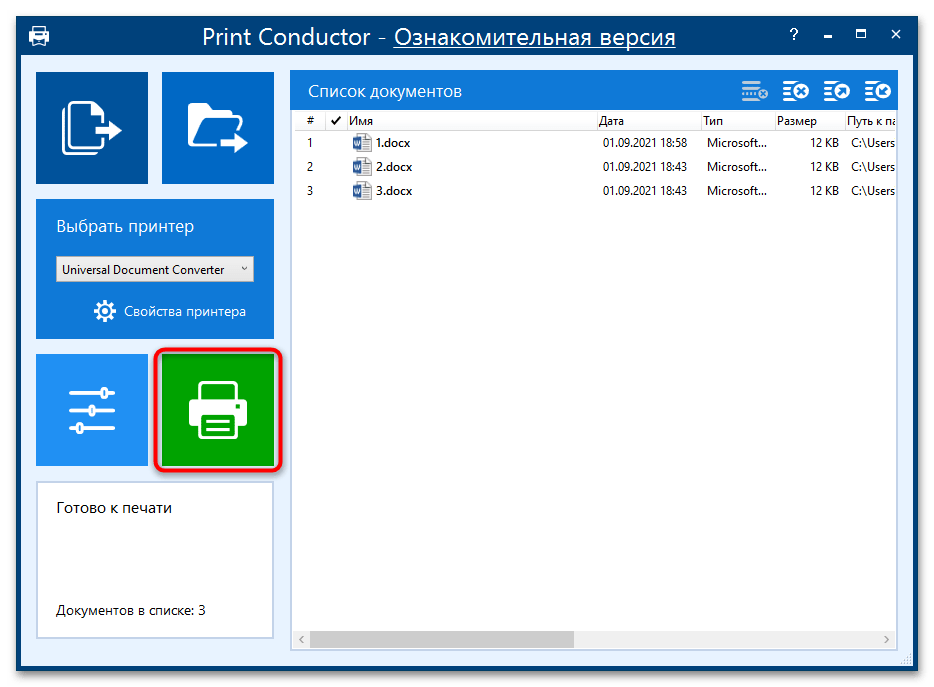
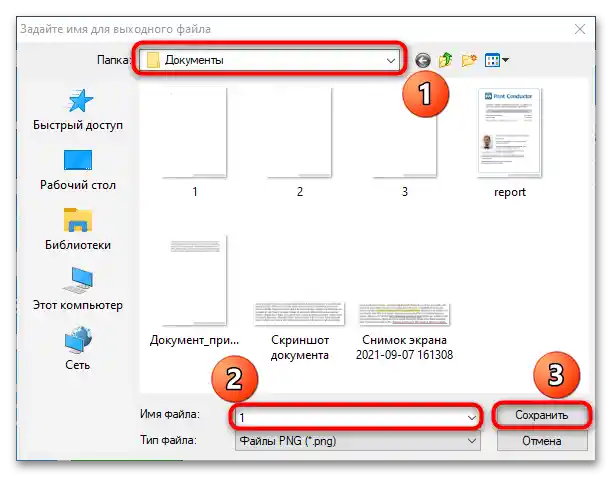
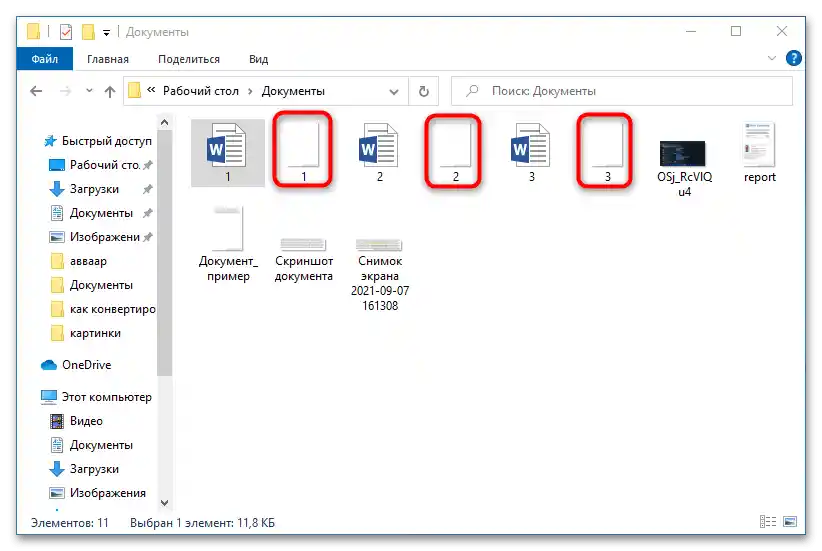
Този метод позволява преобразуването на множество текстови файлове в картинки с разширение PNG и изображения в други формати.Ключовото предимство на решението Print Conductor е пакетната обработка на документи.